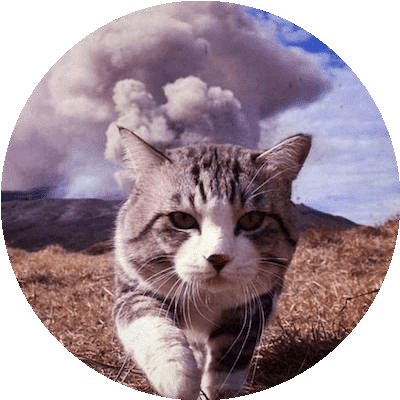打开Mac OS X原生NTFS功能
2016年4月8日
简介
在使用OS X时,很多人都遇到了NTFS格式分区写入问题。
第一种方法是使用第三方工具,诸如Paragon NTFS for MAC.虽然使用起来很简单,但是这个工具是收费的,而且用起来感觉不太稳定。
其实在10.5的时候,OS X就支持直接写入NTFS分区的,只是后来由于微软限制,这个功能被屏蔽了。
现在我们通过命令手动打开它
第一步
打开磁盘工具,找到你的NTFS分区,点击简介,记录下该盘的UUID。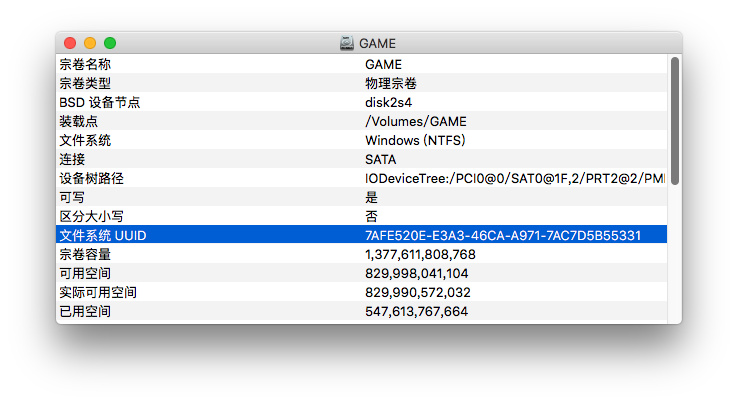
可以看到,我的磁盘的UUID是7AFE520E-E3A3-46CA-A971-7AC7D5B55331
第二步
编辑/etc/fstab文件sudo vim /etc/fstab
写入以下内容1
UUID=7AFE520E-E3A3-46CA-A971-7AC7D5B55331 none ntfs rw,auto,nobrowse
最后一个*unbrowse很重要,因为这个代表了在finder里不显示这个分区,这个选项非常重要,如果不打开的话挂载是不会成功的。
之后重启电脑就能识别,如果是移动硬盘,重新拔插就可以了。
但是有个很大的问题,这个分区在finder中不显示了,这里建议使用软连接将/Values目录链接到用户目录下。
1 | $ ln -s /Volumes ~/Volumes |
之后点开用户目录就能找到磁盘了。
用这种方法打开的是系统原生的ntfs功能,稳定实用,比第三方工具要好用的多了。